Meme rapide

Comme je l'ai dit, les mèmes sont très à la mode sur Internet et la première chose à laquelle vous devez penser pour en créer un est une phrase très drôle et humoristique. Il existe de nombreuses bases de données d'images que vous pouvez consulter sur Internet, dont vous pouvez vous inspirer pour créer un mème. Le premier site que je recommande pour voir des exemples de mèmes et pour en créer un est le site quickmeme.com.
Connectez-vous au site via le navigateur de votre choix ; vous remarquerez peut-être qu'il présente une interface utilisateur très simple et minimale, bien que dans Langue Anglaise. Vous pouvez faire défiler la page à l'infini pour voir tous les mèmes créés par d'autres utilisateurs. La clé avec le symbole de deux flèches entrelacées est la clé aléatoire; si vous cliquez dessus, vous pourrez voir une image d'un mème aléatoire, sélectionné au hasard sur le site. Si vous voulez créer un mème, il vous suffit d'appuyer sur le bouton Légende un mème. L'écran du site qui vous est présenté vous permet de créer un mème basé sur une base de données d'images de mèmes populaires.
Les descriptions sur les photos que vous pouvez lire se réfèrent au type de mèmes. Par exemple, le mème représentant l'enfant, appelé Enfant à succès, il est généralement utilisé comme arrière-plan pour créer des mèmes avec des phrases ironiques qui parlent d'un succès, encore mieux s'il est inattendu. Un autre exemple de mème populaire que vous pouvez trouver dans cette base de données est celui appelé Problème du premier monde. L'image représente une femme en pleurs et est utilisée pour exprimer ironiquement sa tristesse face à un problème qu'elle considère insurmontable. Si vous appuyez sur le bouton Téléchargez votre propre image en légende, vous remarquerez peut-être qu'il est également possible de créer un mème à partir de zéro. Téléchargez simplement votre image de fond préférée pour votre mème depuis votre ordinateur.
Si vous avez choisi l'image de base de votre mème dans la base de données de fonds d'écran prédéfinis, cliquez dessus. Maintenant, Quick Meme vous demandera de vous connecter avec Facebook. Cliquez sur le bouton Se connecter avec Facebook pour le faire (il vous sera alors demandé d'entrer votre email et votre mot de passe Facebook) et appuyez sur Continue si nécessaire.
Fini? Bien. Vous avez maintenant accès à l'éditeur de texte du mème. Dans la première case blanche, vous pouvez écrire le titre du mème et dans celles ci-dessous, vous pouvez écrire la phrase de votre mème. La suggestion que je peux vous donner pour créer un mème est de penser à une blague extrêmement drôle ou humoristique qui peut être exprimée en phrases courtes, généralement avec deux. Comme pour les blagues, la phrase amusante doit être courte comme une sorte de jeu de mots, encore mieux si elle est contenue dans la deuxième partie du mème.
As tu fini? Optimal. Appuyez maintenant sur le bouton Créer. Félicitations ! Vous avez créé votre premier mème. Si vous souhaitez enregistrer l'image que vous avez créée, appuyez simplement sur le bouton droit de la souris et cliquez sur Enregistrer l'image sous. Cela enregistrera l'image sur votre ordinateur et vous pourrez la partager où vous le souhaitez.
Memecreator
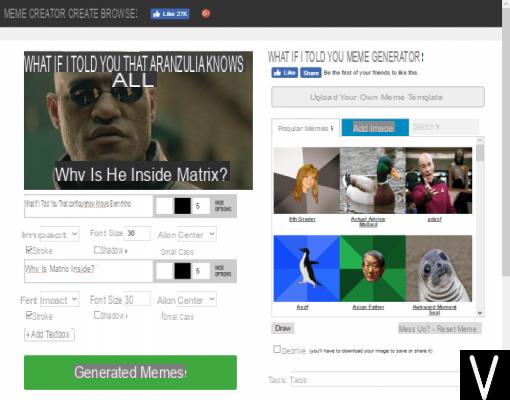
Un autre site populaire qui vous permet de créer des mèmes personnalisés est memecreator.org. Connectez-vous au site pour explorer le menu déroulant Créer et cliquez sur l'entrée Tendance, dédié aux images d'arrière-plan les plus utilisées pour la création de mèmes. Dans ce cas également, la longue galerie d'images présente un titre qui fait référence au type de mème.
Avez-vous choisi l'image de fond que vous souhaitez utiliser ? Cliquez dessus pour accéder à l'écran de création du mème. Sinon, si vous cliquez sur le bouton Téléchargez votre propre image, vous pouvez charger l'image d'arrière-plan de votre ordinateur que vous préférez. À tout moment de l'édition, si vous changez d'avis et que vous souhaitez tout recommencer, cliquez simplement sur l'une des images d'arrière-plan populaires, situées à l'intérieur de la boîte. Vous Memes.
En utilisant le site memecreators.org, vous disposez de plus d'options de personnalisation pour écrire votre mème. Une fois que vous avez tapé le texte de votre mème, cliquez sur l'écriture Afficher les options pour afficher certaines options de formatage du texte. En effet, vous pouvez choisir la taille de la police, l'alignement du texte, changer la police ou même ajouter des cases supplémentaires pour insérer du texte. Prenez votre temps pour créer votre mème. Le résultat doit être un dessin animé qui vous fait rire, alors laissez libre cours à votre créativité.
En cas de doute, faites simplement défiler vers le bas pour voir quelques exemples de mèmes populaires créés à l'aide du même arrière-plan que vous avez sélectionné. Lorsque vous avez terminé, appuyez sur le bouton Générer un mème. Si vous souhaitez enregistrer l'image que vous avez créée, appuyez à nouveau sur le bouton droit de la souris et cliquez sur Enregistrer l'image sous. Cela enregistrera l'image sur votre ordinateur et vous pourrez la partager où vous le souhaitez.
ImageChef
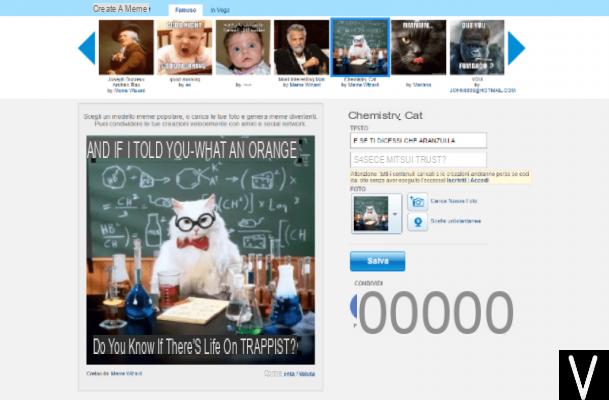
Si vous souhaitez créer des mèmes mais que vous n'êtes pas familiarisé avec la langue anglaise, vous pouvez utiliser le site imagechef.com. Le site est également utilisé pour créer des images ou des dessins animés de divers types et vous pouvez également l'utiliser pour créer des mèmes, car il possède une grande base de données d'images d'arrière-plan de mèmes. Cliquez sur la case Créer un mème pour commencer à créer votre mème.
Pour créer votre mème, vous disposez de nombreux arrière-plans prédéfinis. Cliquez sur la rubrique Famoso o Branché pour commencer à créer votre propre mème personnalisé. Ou, via le bouton Télécharger une nouvelle photo, vous pouvez à nouveau choisir de télécharger ou non votre propre image d'arrière-plan personnalisée depuis votre ordinateur.
Pour créer le texte du mème, vous pouvez utiliser les deux cases blanches sous le titre Texte. Une fois que vous avez créé votre mème, vous pouvez choisir de le partager sur les principaux réseaux sociaux tels que Facebook ou Twitter. Si vous cliquez sur l'entrée Prends la photo, vous aurez accès à un écran où vous pourrez sélectionner la taille souhaitée pour le mème que vous avez créé.
Vous pouvez enregistrer l'image sur votre ordinateur en cliquant sur le bouton droit de la souris, puis sur Enregistrer l'image sous. Vous enregistrerez l'image sur votre ordinateur et vous pourrez la partager où vous le souhaitez.
MemeCenter
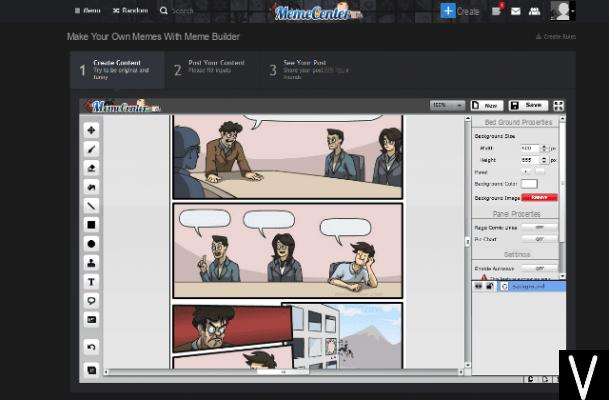
Si en lisant ce guide sur la façon de créer des mèmes, vous avez vraiment apprécié et passionné par la création de ces images, alors vous devriez certainement jeter un œil au site memecenter.com. Contrairement aux sites précédents de création de mèmes que je vous ai signalés, le site MemeCenter vous permet de créer des mèmes plus avancés et complexes, avec des écrits et des images beaucoup plus personnalisés pour exprimer des émotions et des réactions de toutes sortes, de manière plus détaillée et amusante.
Je sais que vous aimeriez faire défiler le site sans fin à la recherche des mèmes les plus drôles à partager, mais si vous appuyez sur le bouton + Créer, situé en haut, vous avez accès à trois outils créatifs qui vous permettent de créer votre propre mème personnalisé.
Appuyez sur le bouton Memebuilder d'avoir accès à un outil d'édition d'images avancé qui vous permet de créer un mème avec de nombreuses possibilités d'édition. Vous remarquerez certainement les nombreux outils disponibles pour créer un mème de manière avancée. Parmi les plus intéressants je signale l'article Bandes dessinées Rage, grâce auquel vous pouvez créer des mèmes sous forme de bande dessinée. Si vous cliquez sur l'entrée Diagramme circulaire, vous pouvez créer un mème de diagramme à secteurs.
Si, depuis l'écran principal du site Web, vous cliquez à la place Meme rapide, vous pouvez accélérer le processus de création d'un mème en choisissant l'arrière-plan de l'image dans la base de données. Merci à l'éditeur Meme rapide cependant, vous pouvez personnaliser certains paramètres pour l'écriture de votre mème : police, alignement et taille des écritures, par exemple. Si vous cliquez sur le bouton bleu Ajouter une nouvelle légende, vous pouvez également ajouter des boîtes aux lettres supplémentaires si vous le souhaitez. Lorsque vous avez terminé, il ne vous reste plus qu'à appuyer sur le bouton rouge Enregistrer le mème.
À ce stade, vous avez la possibilité d'enregistrer le mème créé sur votre ordinateur (appuyez sur le bouton Enregistrer sur votre ordinateur) ou de publier votre meme sur le site MemeCenter (vous devrez vous inscrire et vous connecter au site).
Alternativement, si vous aimez les GIF (courtes images animées), vous pouvez créer un Meme à partir d'un GIF, via le site Web Memecenter.com. Depuis l'accueil du site, appuyez sur le bouton + Créer et cochez la case Créateur de gifs. Vous avez maintenant deux possibilités : créer un GIF animé (Créer un GIF animé ) ou créez un GIF pour exprimer une réaction (Créer un GIF de réaction).
Les deux outils Créer un GIF animé e Créer un GIF de réaction ils vous permettent d'effectuer une série de procédures préliminaires avant de créer le mème réel. Parmi les plus importantes, je voudrais souligner la possibilité de créer un GIF à partir d'une vidéo (le bouton s'appelle Créer un GIF à partir d'une vidéo), Utilisez ou modifiez un GIF ou une image existante (le bouton s'appelle Modifier/utiliser un GIF ou une image existante) ou créez un tout nouveau GIF à partir d'une page vierge (le bouton s'appelle Page Blanche).
Le site Memecenter vous propose une base de données très riche d'images, de GIF et de mèmes et vous pouvez laisser libre cours à toute votre créativité pour créer des mèmes qui deviendront sûrement viraux.
Créer des mèmes














